كيفية إنشاء موقع ووردبريس متعدد اللغات
نشرت: 2020-05-08من الطرق الممتازة لزيادة حجم جمهورك والوصول إليه هو تقديم المحتوى الخاص بك بلغات متعددة. لحسن الحظ ، فإن جعل موقع الويب الخاص بك متعدد اللغات ليس بالأمر الصعب ولا يجب أن يكون مكلفًا. في هذه المقالة ، سننظر في كيفية إنشاء موقع WordPress متعدد اللغات باستخدام مكون إضافي مجاني يسمى Polylang.
ما هو موقع متعدد اللغات؟
ببساطة ، يوفر موقع WordPress متعدد اللغات محتوى بلغات متعددة. وهي تتضمن أزرارًا في مكان ما على موقع الويب (عادةً ضمن قائمة التنقل) باسم لغة أو علم. يتيح لك هذا الزر اختيار اللغة التي تريد قراءة المحتوى بها بسهولة. وبمجرد تحديد لغة ، سترى المحتوى والقوائم وتغيير موقع الويب إلى اللغة التي حددتها.
لماذا لا تسمح فقط للزائر باستخدام ترجمة جوجل؟
يمكن للمستخدم ترجمة النص القياسي لموقع الويب عن طريق النقر بزر الماوس الأيمن في مكان ما على صفحة الويب واختيار الترجمة. يمكن للمتصفحات أيضًا اكتشاف ما إذا كان موقع الويب بلغة أخرى وتسأل عما إذا كنت تريده أن يترجم موقع الويب عند تحميل الصفحة.
تكمن المشكلة في هذه الطريقة في عدم قدرتك على التحكم في الترجمة ، كما أن الترجمة من Google قد تكون أداة ترجمة جيدة ، إلا أنها ليست دقيقة دائمًا. يمكن أن يؤدي ذلك إلى ضياع رسالتك في الترجمة.
أفضل طريقة هي ترجمة المحتوى الخاص بك يدويًا والسماح للقارئ باختيار الترجمة المفضلة لديه.
بوليلانج
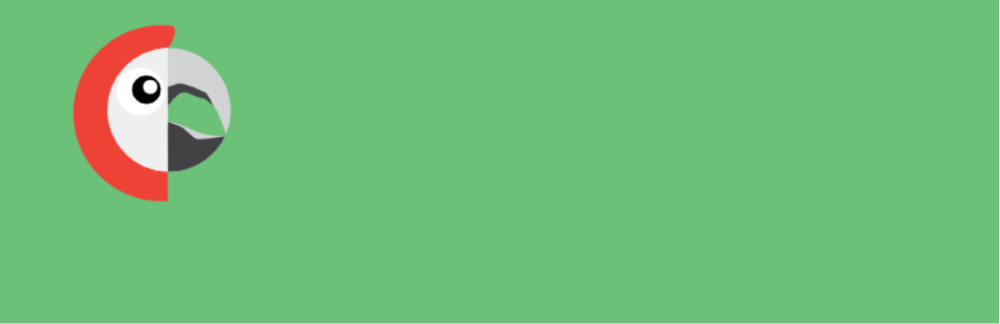
هناك العديد من المكونات الإضافية الشائعة لإنشاء موقع ويب متعدد اللغات. Polylang هو البرنامج المساعد المجاني متعدد اللغات الأكثر شيوعًا في مستودع WordPress. ترجمة الصفحات والمنشورات وأنواع المنشورات المخصصة والفئات والعلامات والقوائم والوسائط والتصنيفات المخصصة والمشاركات الثابتة وموجزات RSS وعناصر واجهة المستخدم. وهو يدعم RTL ويمكنك استخدام أي عدد تريده من اللغات.
قم بإنشاء المحتوى الخاص بك كالمعتاد ثم قم بإضافة اللغة. يقوم تلقائيًا بإنشاء نسخة من التعريف ويربط المحتوى معًا. يتضمن محوّل لغة قابل للتخصيص يمكن استخدامه في قائمة التنقل وكأداة في الشريط الجانبي. يمكن للمستخدمين اختيار اللغة التي يريدون رؤيتها.
يضيف الإصدار الاحترافي المزيد من الميزات وهناك الكثير من الوظائف الإضافية المتاحة. يمكن التعامل مع الترجمة بواسطة خدمة ترجمة احترافية أو آلية مع ملحق يسمى Lingotek Translation. Lingotek هو نظام إدارة ترجمة كامل يوفر خدمات للترجمة البشرية والآلية.
دعنا نلقي نظرة على الإصدار المجاني.
اللغات
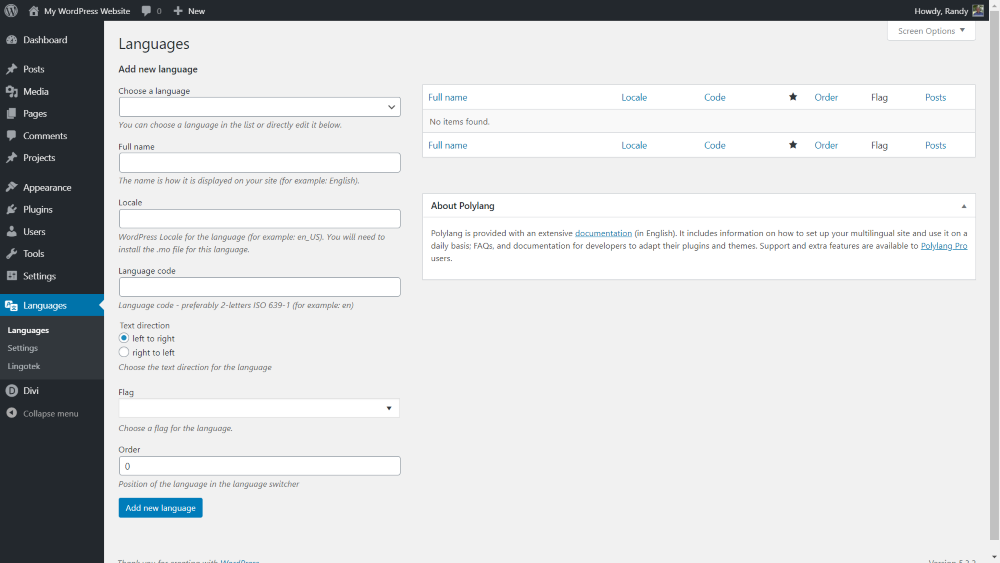
بمجرد تثبيت البرنامج المساعد وتنشيطه ، ستظهر قائمة لوحة معلومات جديدة تسمى اللغات . انتقل إلى اللغات > اللغات لإضافة لغة جديدة لترجمة المحتوى الخاص بك إليها. هذا هو المكان الذي ستحدد فيه اللغة الافتراضية وجميع اللغات التي يمكن للزوار تحديدها من محوّل الترجمة.
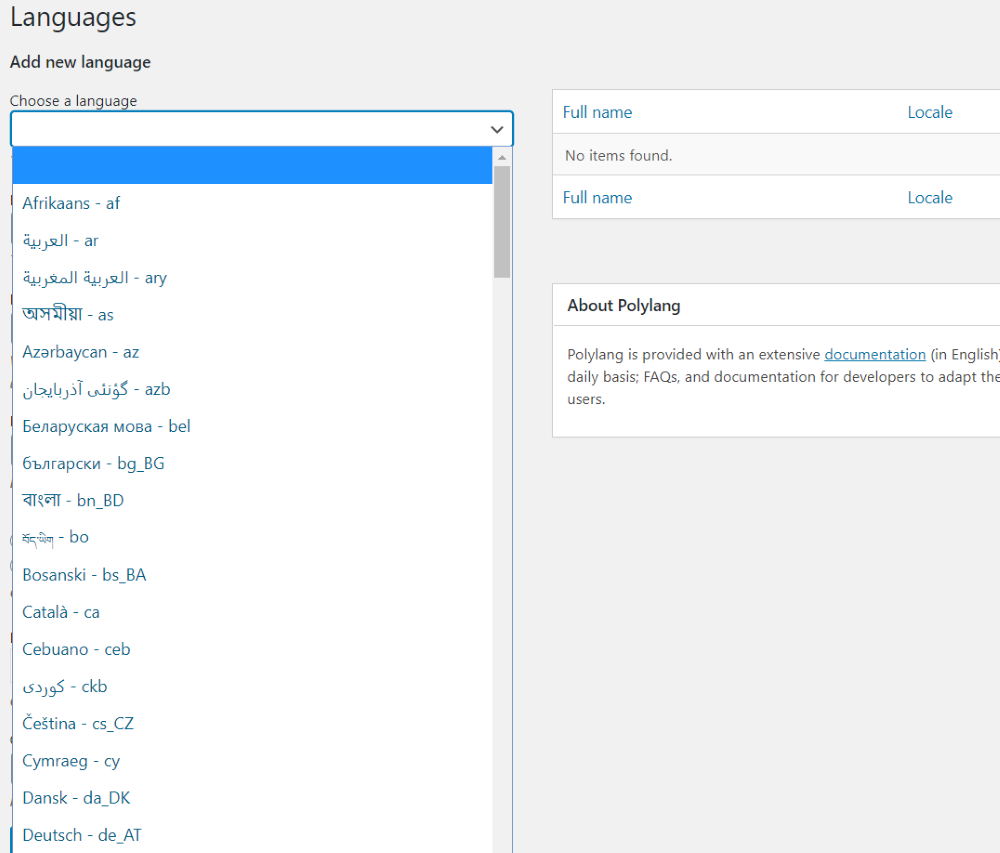
لإضافة لغة جديدة ، اختر اللغة من القائمة المنسدلة . ستكون اللغة الأولى هي لغتك الافتراضية.
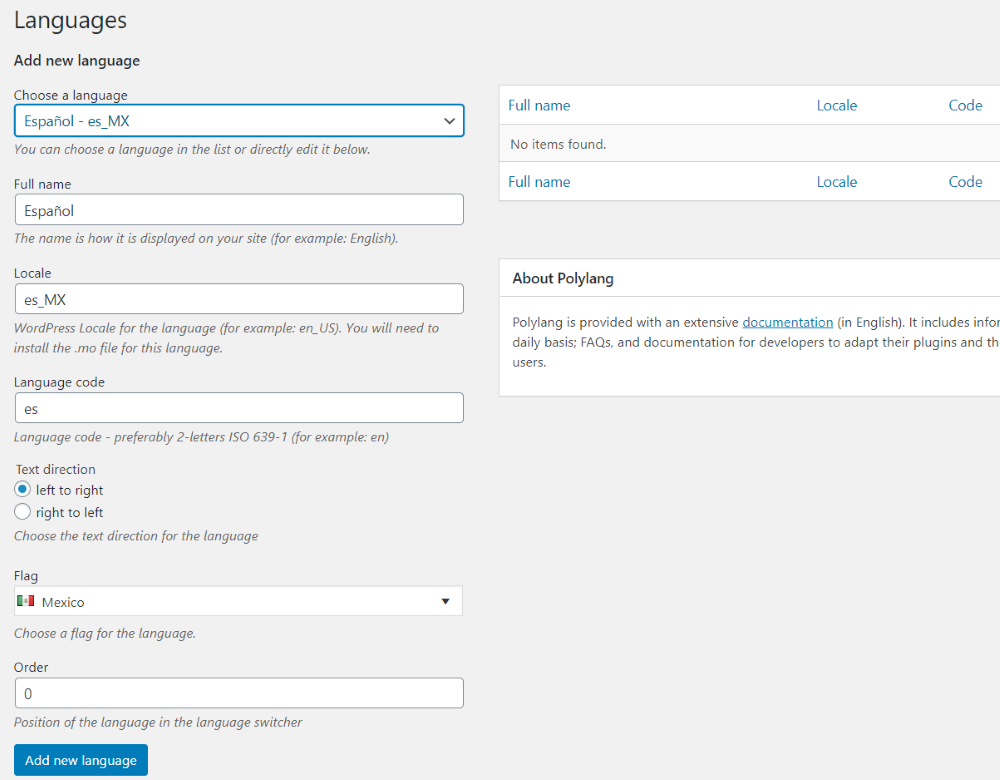
سيقوم تلقائيًا بملء باقي الحقول نيابة عنك. انقر فوق إضافة لغة جديدة .
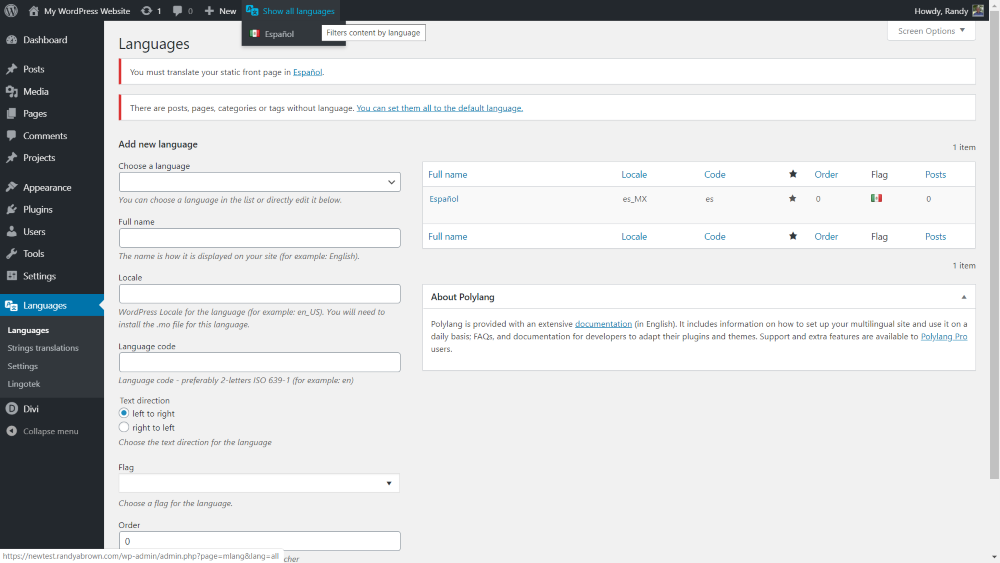
سيضيف هذا اللغة إلى القائمة ويزودك ببعض الإخطارات مع روابط لإنشاء الترجمة للغتك الجديدة. سيضيف أيضًا اللغة إلى شريط القائمة وخيارًا جديدًا إلى قائمة لوحة القيادة يسمى String translations .
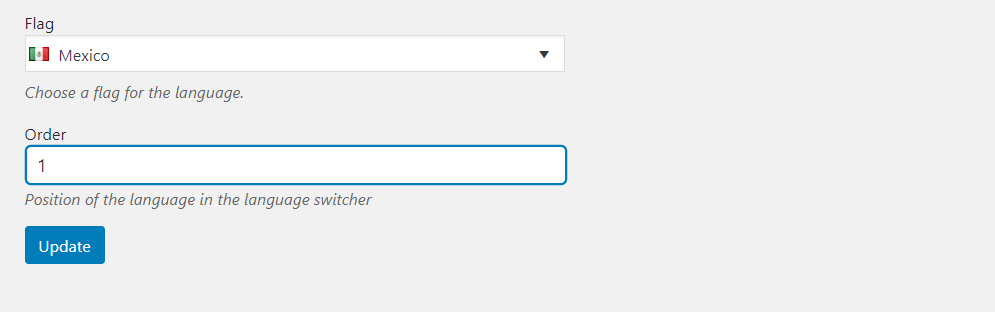
قم بتغيير ترتيب ظهور ترجماتك في المُبدِّل في حقل الترتيب في أسفل الصفحة.
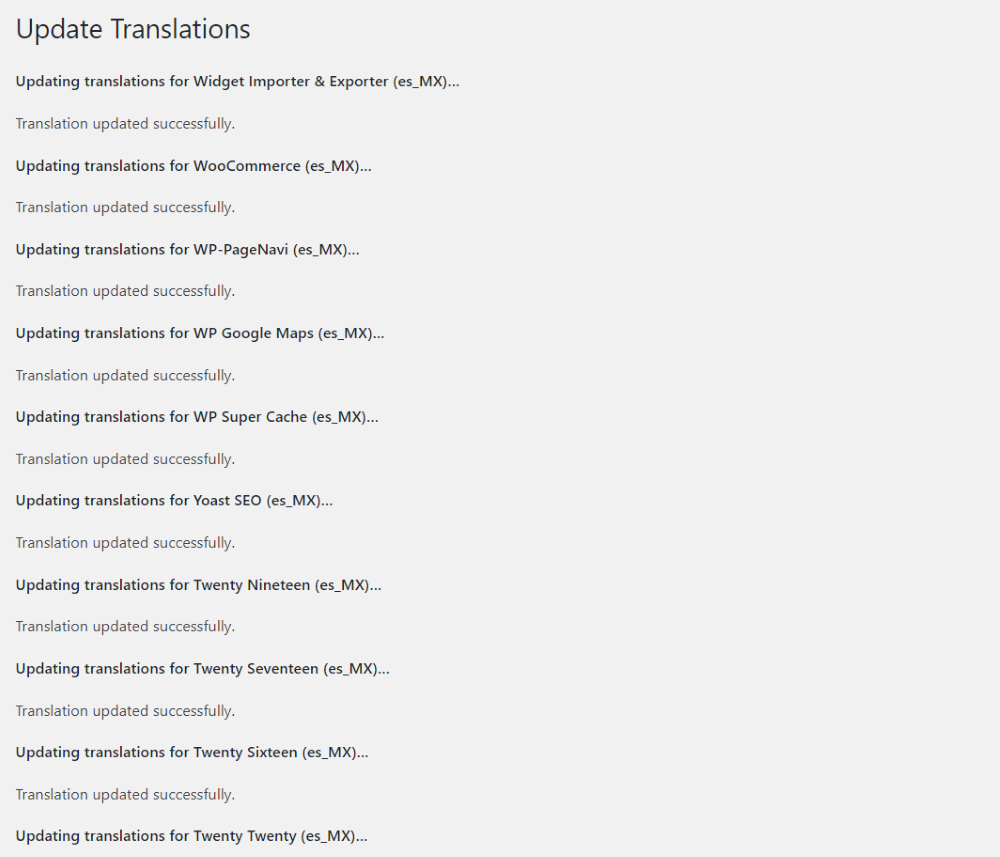
سيظهر أن لديك تحديثًا للترجمة . يؤدي النقر للتحديث إلى ترجمة جميع عناصر WordPress القياسية.
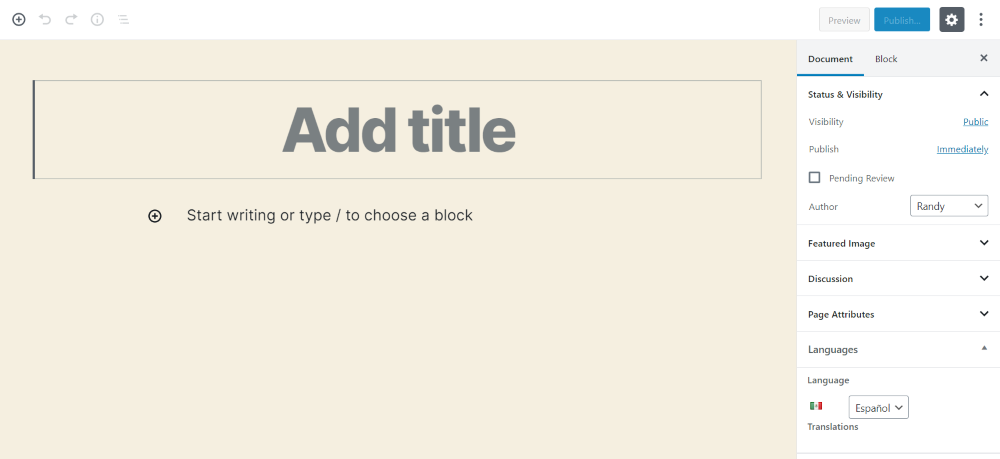
يؤدي النقر فوق الإخطار بضرورة ترجمة الصفحة الرئيسية الثابتة في ترجمتك الجديدة إلى فتح محرر الصفحة مع تحديد ترجمتك ضمن "اللغات" في قائمة المستند.
ترجمة السلاسل
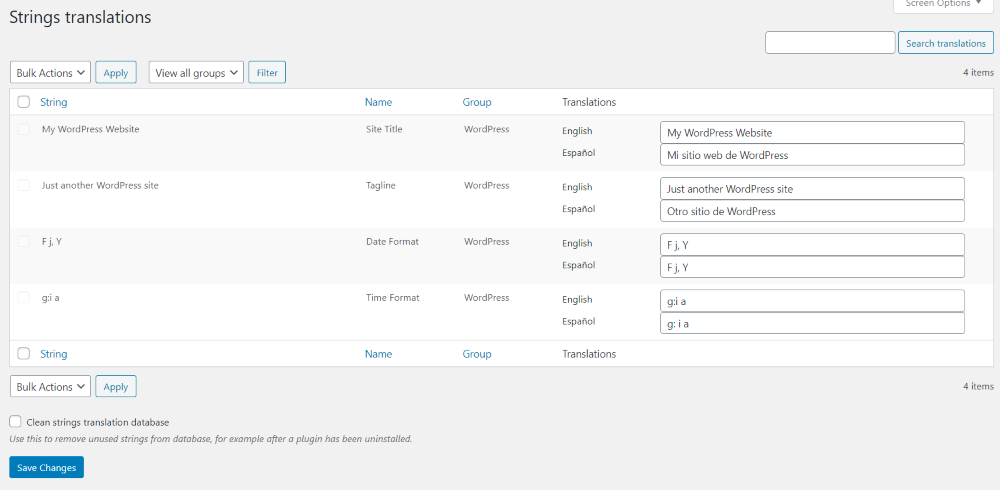
بمجرد إضافة ترجماتك ، انتقل إلى اللغات > ترجمات السلسلة في قائمة لوحة المعلومات لترجمة عنوان موقعك وشعرك وتنسيق التاريخ وتنسيق النسق . لقد أضفت الإنجليزية والإسبانية. سيكون النص في جميع الحقول بلغتك الافتراضية. حدد الحقول وأضف الترجمة يدويًا. على سبيل المثال ، استخدمت الترجمة من Google Translate (لذلك قد لا تكون مثالية). احفظ التغييرات.
إعدادات
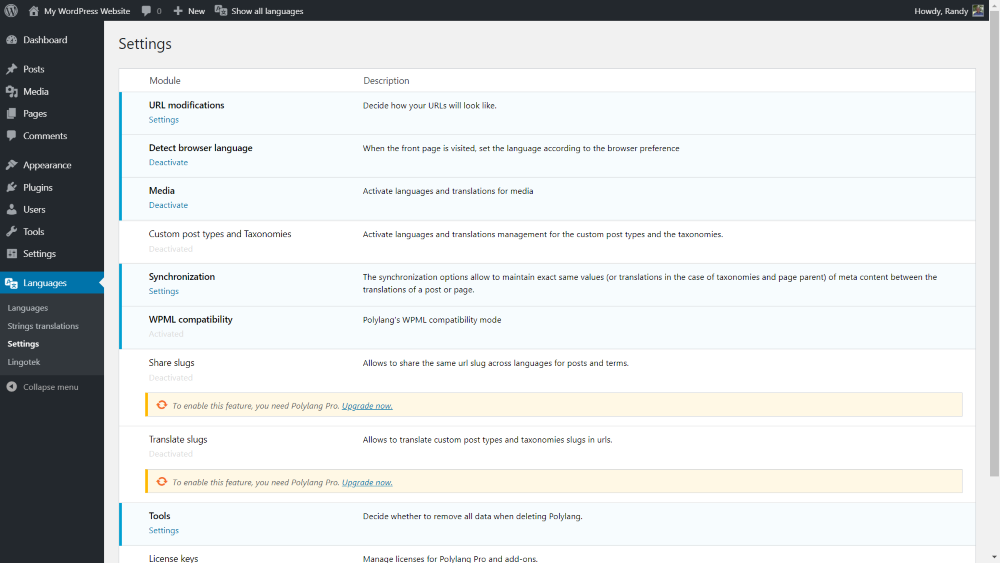
تتيح لك قائمة الإعدادات إجراء تعديلات وتنشيط أو إلغاء تنشيط ميزات معينة.
تعديلات URL
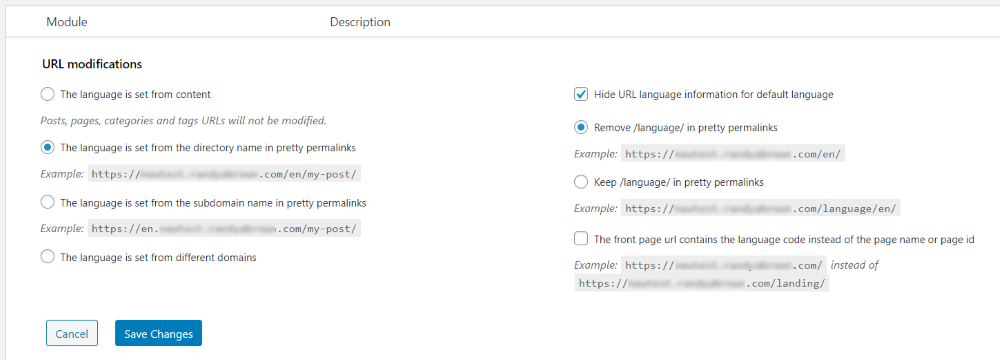
اختر من القائمة كيف تريد أن تبدو عناوين URL وأين تحصل على ترجمتها . يمكنه ضبط اللغة من المحتوى والحصول على اللغة من اسم الدليل أو المجال الفرعي في روابط ثابتة إلى حد ما. يمكنك اختيار إخفاء معلومات لغة URL للغة الافتراضية وإزالة اللغة أو الاحتفاظ بها في روابط ثابتة إلى حد ما. يمكنك أيضًا تعيين عنوان URL للصفحة الأمامية بحيث يحتوي على رمز اللغة بدلاً من الاسم أو المعرف.
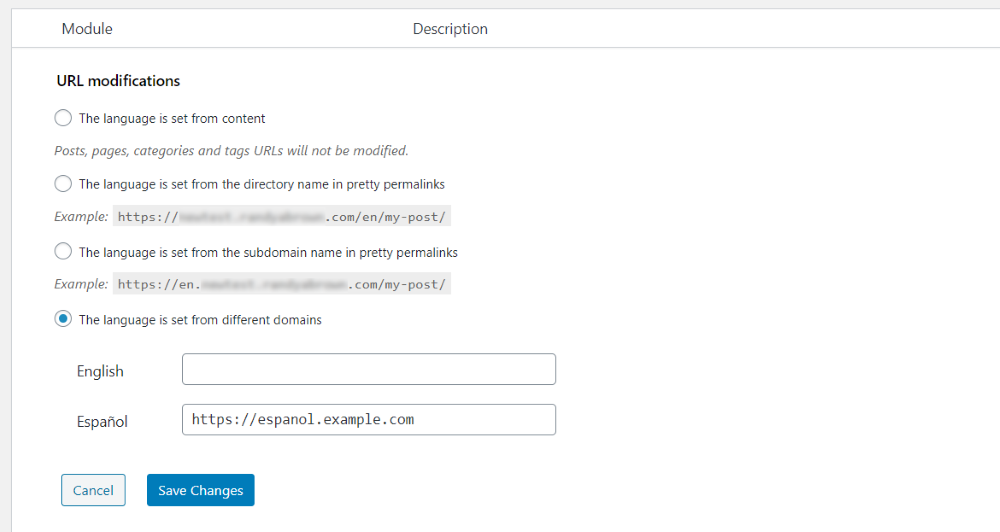
إذا اخترت تعيين اللغة من مجال مختلف ، فسيتم فتح حقل حيث يمكنك إدخال المجال لكل لغة .
التزامن

يسمح لك التزامن بالحفاظ على قيم التعريف بين ترجمات الصفحة أو المنشور.
أدوات


تتيح لك الأدوات إزالة بيانات Polylang عند حذف المكون الإضافي.
ترجمة موقع WordPress الخاص بك
يمكنك ترجمة المنشورات والصفحات والقوائم وما إلى ذلك. وإليك نظرة على كيفية ترجمة كل عنصر من عناصر WordPress إلى لغات أخرى. سننظر في المشاركات والفئات والقوائم. تعمل التصنيفات الأخرى بنفس الطريقة.
ترجمة المقالات والصفحات
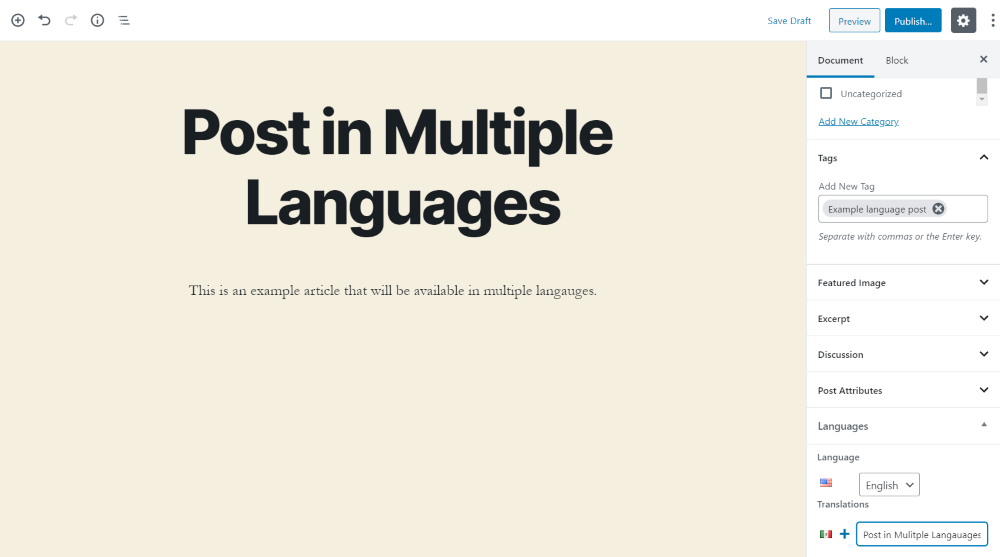
في الجزء السفلي من قائمة المستندات ، ستجد قسمًا يسمى اللغات . يتم تحديد لغتك الافتراضية تلقائيًا وستظهر اللغات الأخرى في الحقول الموجودة أسفلها. يتيح لك ذلك تحديد اللغة كلغة افتراضية واختيار كل لغة تريد الترجمة إليها. بمجرد أن تصبح جاهزًا لترجمة منشورك ، انقر فوق الزر + بعد العلم.
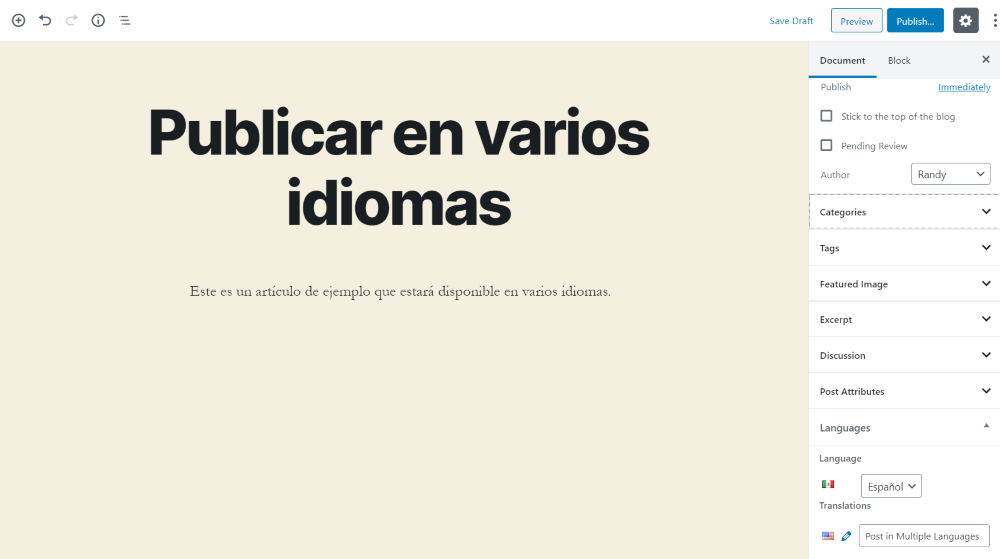
سيفتح محررًا حيث يمكنك إضافة المحتوى للغة المحددة . قم بهذه العملية لكل لغة.
ترجمة الفئات
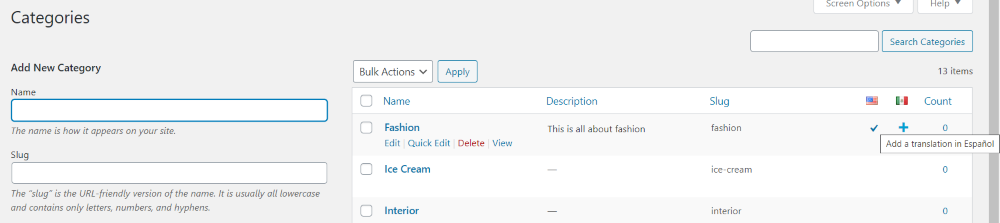
لترجمة الفئات ، انتقل إلى نشر > فئات وحدد لإنشاء فئة جديدة . تعرض قائمة الفئات الآن أعلام كل لغة وتعرض اللغة التي تتوفر بها كل فئة. إذا كانت باللغة فسيتم فحصها تحت تلك العلامة. إذا كان يحتوي على رمز زائد ، فيمكنك النقر فوقه لإنشاء الفئة بهذه اللغة.
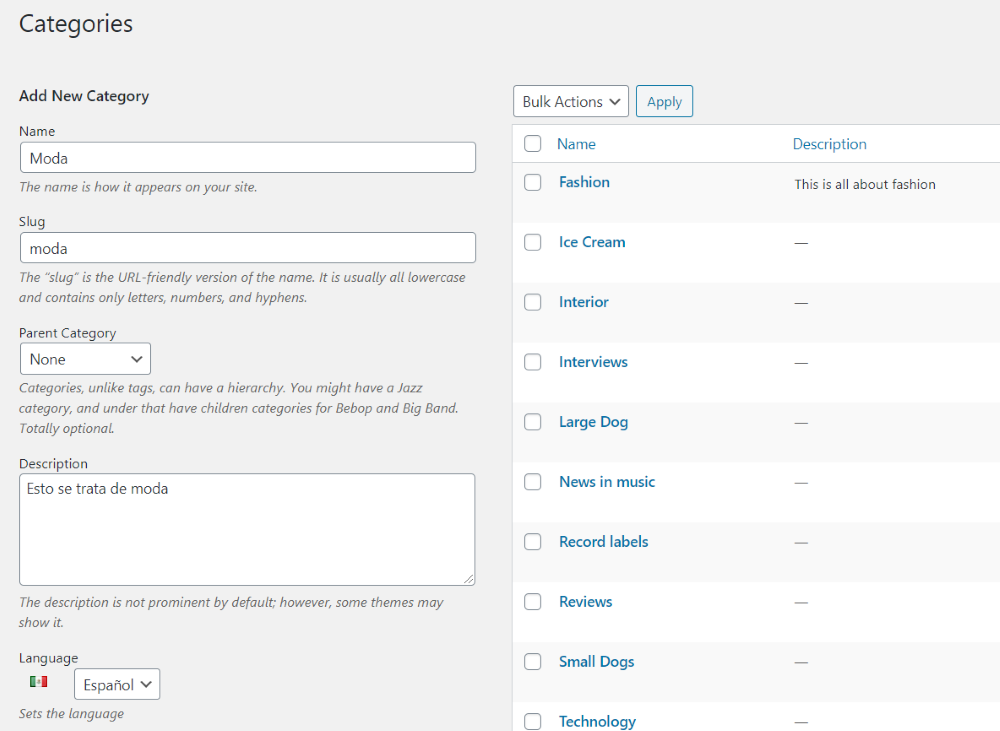
هذا يفتح فئة جديدة حيث يمكنك إنشاء الفئة باللغة التي تريدها.
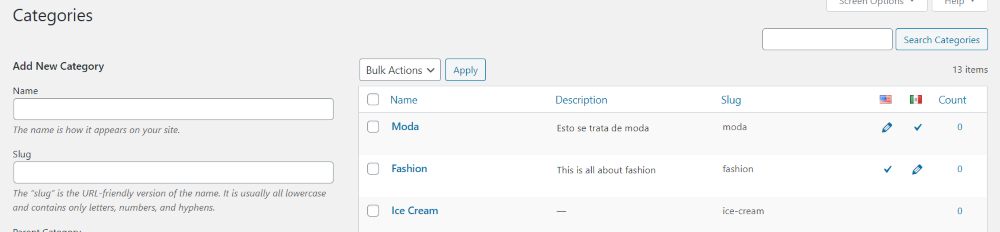
ستظهر الفئة بعد ذلك في القائمة بشيك أسفل العلم وخيار تحرير.
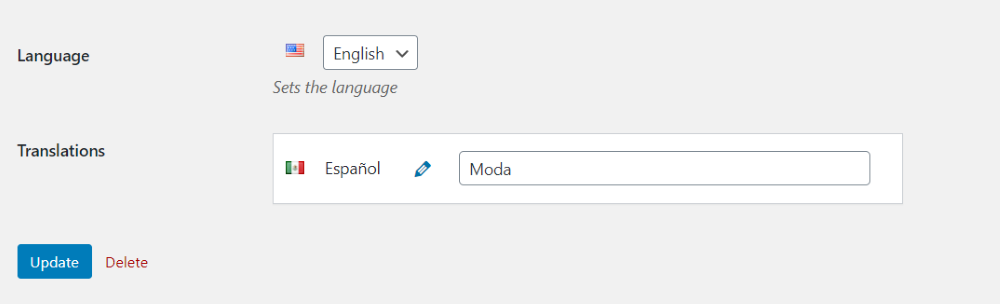
يؤدي النقر فوق خيار التحرير إلى فتح المحرر ويعرض الفئة التي يرتبط بها في اللغات الأخرى.
ترجمة القطع
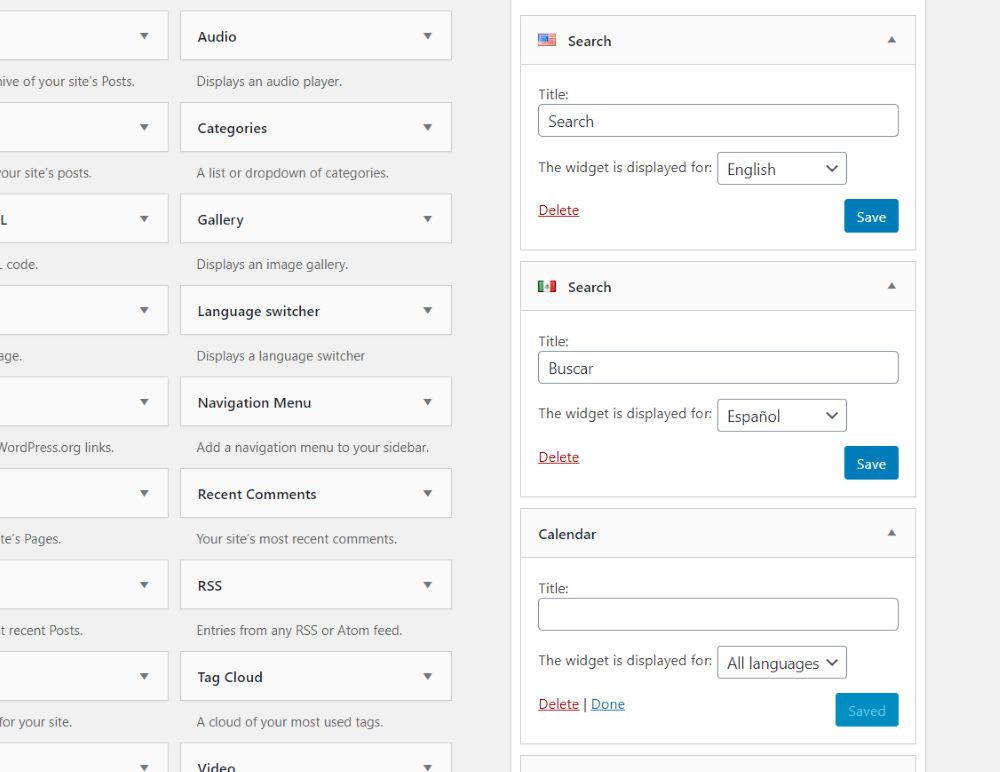
تحتوي كل أداة على مربع قائمة منسدلة يتيح لك اختيار اللغة التي سيتم عرضها بها . يمكنك إظهار الأداة لجميع اللغات أو لغة واحدة فقط. يتيح لك هذا إنشاء إصدارات متعددة من الأدوات. في هذا المثال أعلاه ، قمت بإنشاء اثنين من أدوات البحث وأنا أعرضهما فقط للغاتهما المحددة. ستظهر أداة التقويم لجميع اللغات.
إنشاء القوائم
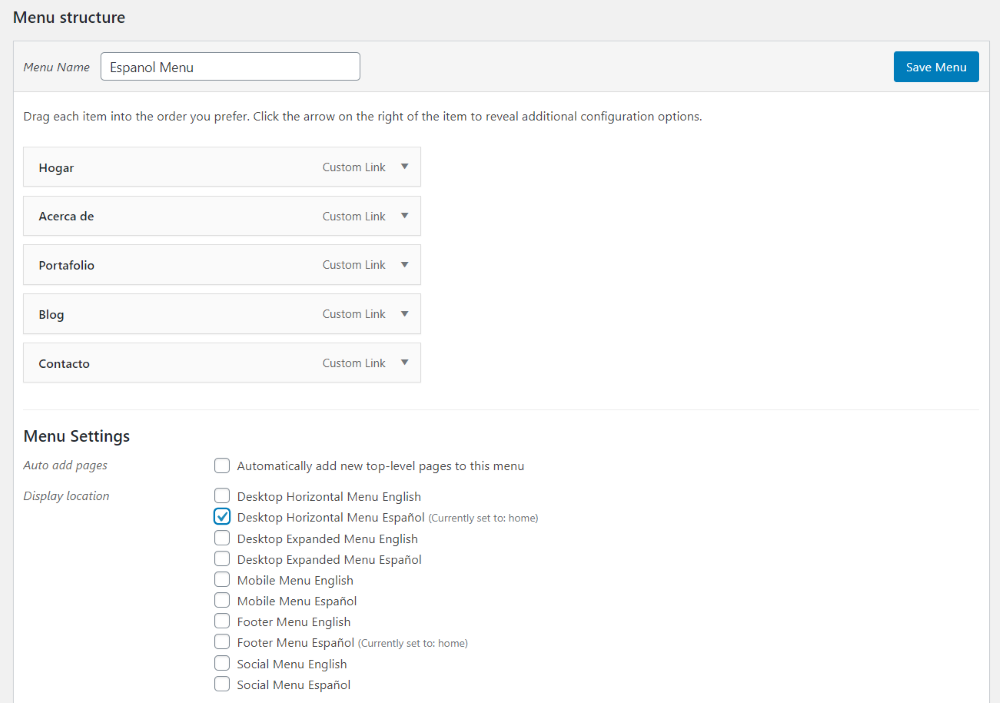
ستحتاج إلى إنشاء قائمة جديدة لكل لغة . قم بإنشاء قائمة جديدة وقم بتسميتها باسم اللغة. أضف صفحاتك ، وفئاتك ، وروابطك ، وما إلى ذلك. أعد تسميتها وفقًا للغتها. قم بتعيين القائمة إلى الموقع واللغة وحفظها.
أضف محوّل اللغة إلى القائمة

في شاشة القوائم ، حدد خيارات الشاشة وحدد المربع المسمى محوّل اللغة . عادة ما يتم تمكين هذا بشكل افتراضي.
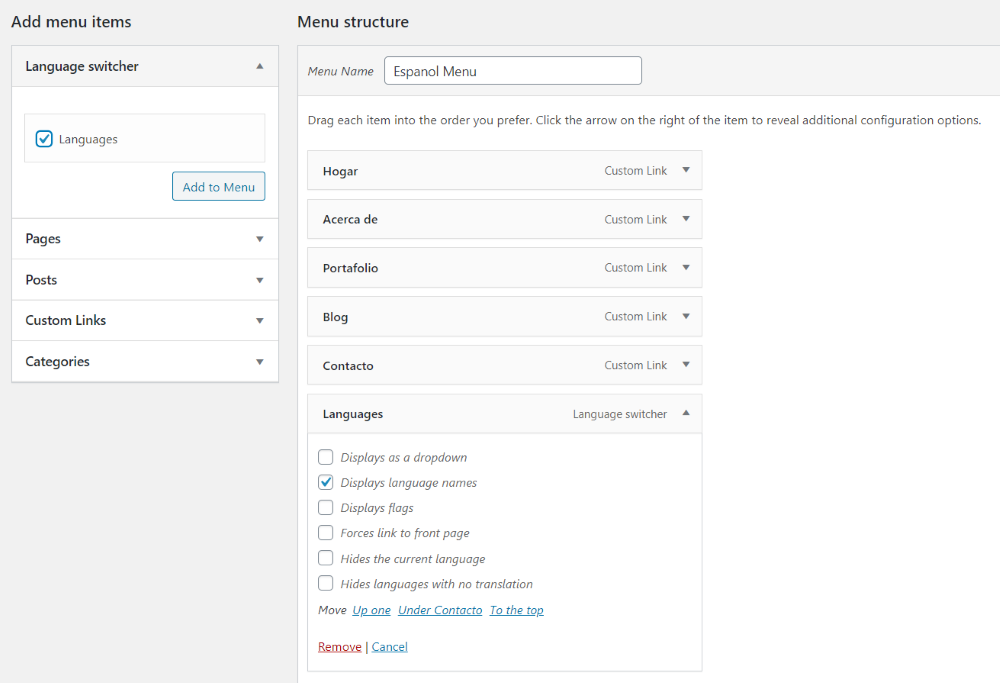
يتوفر الآن مربع جديد مع خيار يسمى اللغات . أضف هذا إلى قائمتك واحفظه. ستتوفر اللغات فقط إذا كان هناك منشور واحد على الأقل بهذه اللغة.
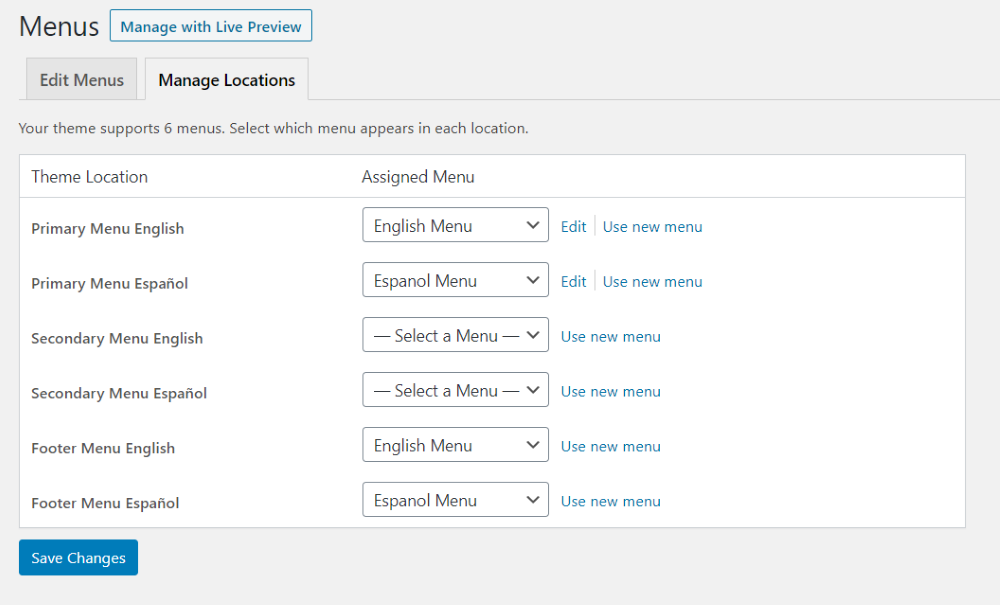
بمجرد إنشاء جميع القوائم الخاصة بك ، يمكنك إدارتها كالمعتاد. يقوم بإضافة كل ترجماتك إلى قائمة موقع المظهر.
أداة محوّل اللغة
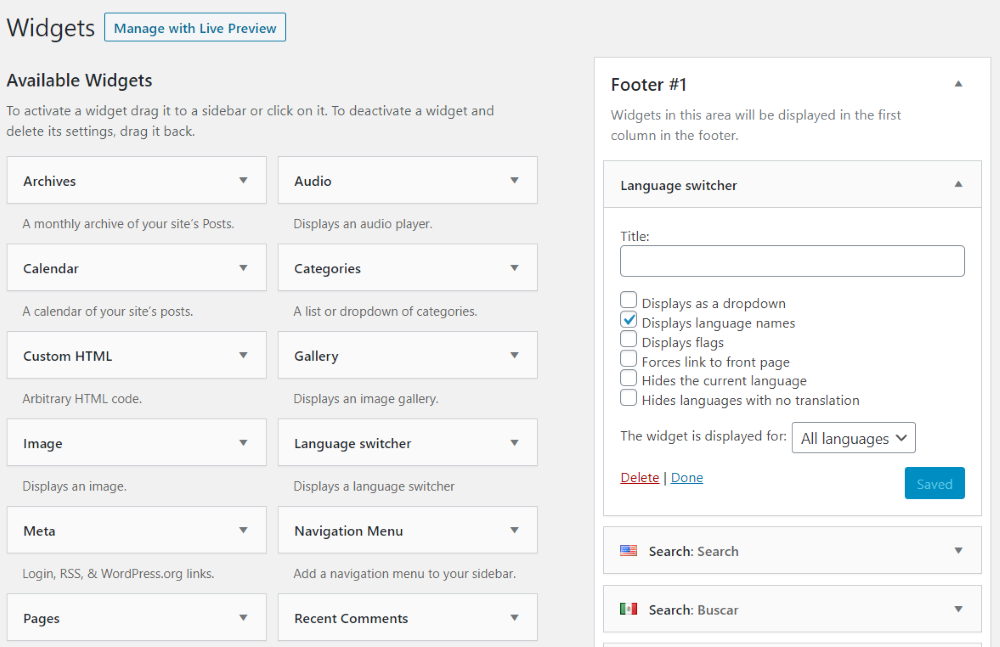
يمكنك أيضًا عرض محوّل اللغة في الشريط الجانبي باستخدام الأداة المضمنة. اختر كيفية عرضهم ، وعرض أسمائهم ، والعلامات ، وفرض الارتباط بالصفحة الأولى ، وإخفاء اللغة الحالية ، وإخفاء اللغات بدون ترجمة.
نتائج Polylang
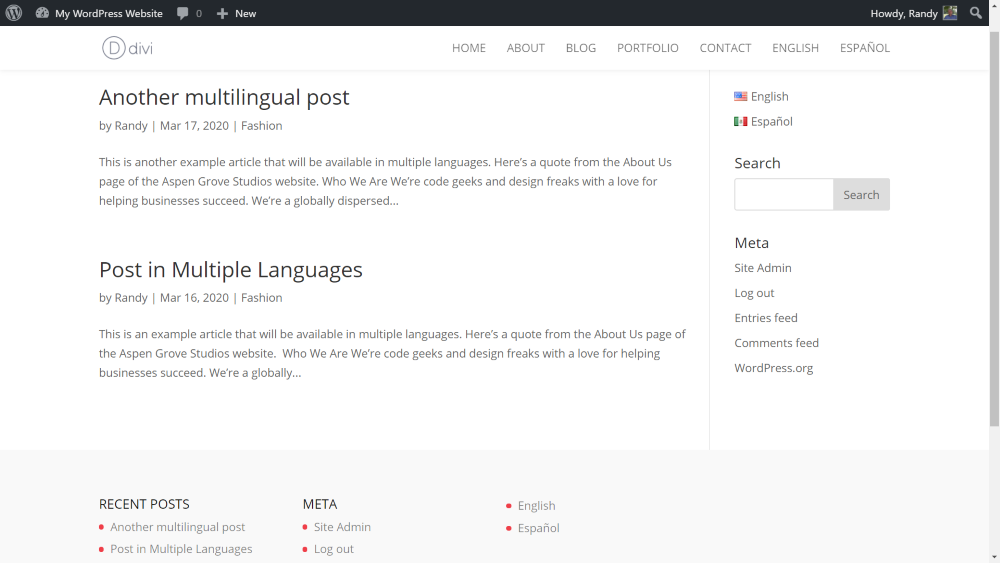
إليك قائمة منشورات المدونة باللغة الإنجليزية . كل المحتوى باللغة الإنجليزية ويضيف خيارًا في القائمة والشريط الجانبي لاختيار Espanol. لقد أضفت أيضًا أداة تبديل اللغة إلى التذييل.
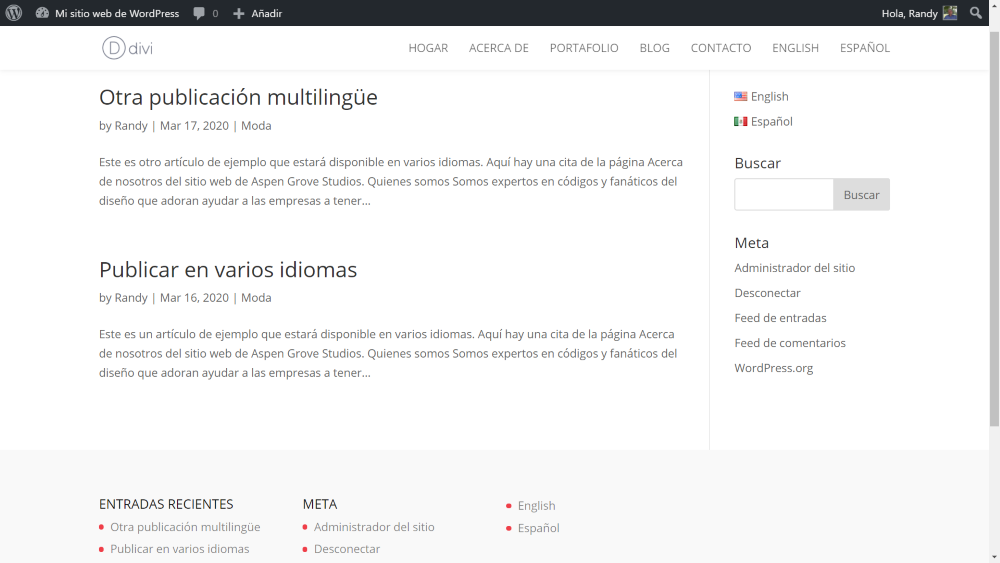
ها هي نفس قائمة المنشورات في إسبانيول . يتم ترجمة المنشورات والقائمة وشريط المسؤول العلوي والبحث والفئة.

يمكنك أيضًا إنشاء صفحة أو مشاركة مختلفة بناءً على اللغة . إليك صفحة "نبذة عنا" باللغة الإنجليزية من Home Organizer a Divi Layout Pack.
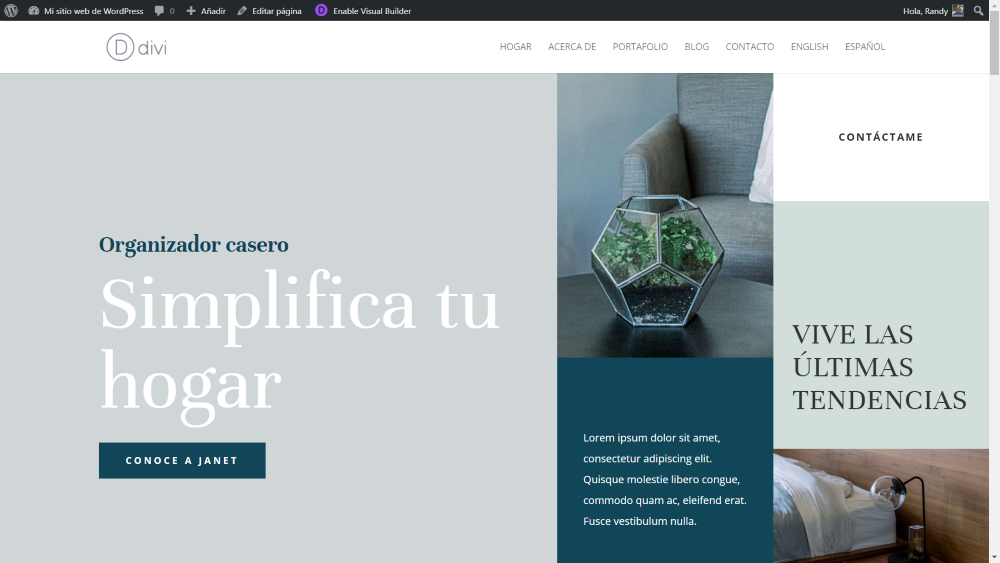
إصدار My Espanol من صفحة About Us له تصميم مختلف. بالطبع ، يمكن أن تحتوي أيضًا على ألوان وصور ومحتوى وخدمات مختلفة لتتناسب مع الموقع.
خواطر ختامية
هذه هي نظرتنا إلى كيفية إنشاء موقع WordPress متعدد اللغات. يجعل Polylang الأمر سهلاً وفعالاً من حيث التكلفة. إنه مكون إضافي ممتاز لإنشاء منشورات بلغات متعددة والسماح للمستخدم باختيار اللغة التي يختارها. يتضمن الإصدار المجاني الكثير من الميزات وإذا كنت ترغب في إضافة المزيد من الميزات ، يمكنك تخصيص الوظائف الإضافية المحددة التي تريدها. إذا كنت مهتمًا بإنشاء موقع WordPress متعدد اللغات ، فإن Polylang تستحق المشاهدة.
نريد أن نسمع منك. هل قمت بإنشاء موقع WordPress متعدد اللغات؟ أخبرنا عن تجربتك في التعليقات أدناه.
